Mac компьютеріңіздегі Control Center терезесі
Control Center терезесі Mac компьютеріңіздің негізгі параметрлерін бір орынға топтап, Bluetooth, AirDrop, Mic Mode, Screen Mirroring Focus және жарықтық пен дыбыс деңгейін басқару элементтері сияқты сіз жиі пайдаланатын басқару элементтеріне тікелей мәзір жолағынан жылдам қол жеткізу мүмкіндігін береді. Control Center терезесін ашу үшін экранның жоғарғы оң жақ бұрышындағы 
Көбірек параметрлер үшін басыңыз. Көбірек параметрлерді көру үшін түймені басыңыз. Мысалы, қалаған желілеріңізді, басқа желілерді көру немесе Wi-Fi Settings терезесін ашу үшін Wi-Fi түймесін 

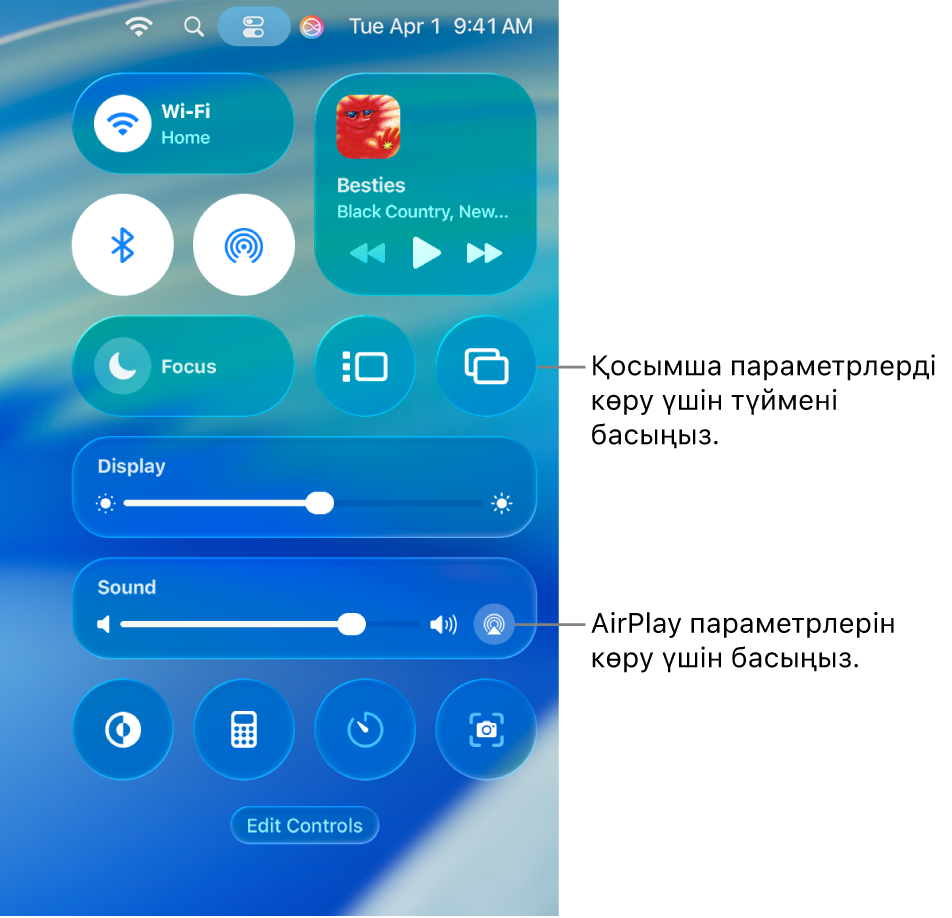
Жұмыс үстеліңізді басқарыңыз. Stage Manager мүмкіндігін қолданбаларыңыз бен терезелеріңізді автоматты түрде ұйымдастыру және олардың арасында жылдам ауысу үшін пайдаланыңыз. Жұмыс ағыныңыз үшін қолайлы жұмыс кеңістіктерін жасау үшін қолданбаларды бірге топтауыңызға да болады. Mac компьютеріңізде терезелерді басқару бөлімін қараңыз.
Микрофоныңызды бақылаңыз. Сыртқы микрофон қолданыста кезде, жазу индикаторы Control Center терезесінің жоғарғы жағында пайда болады. Бұл жарық қолданбаның микрофонға рұқсаты бар-жоқтығын сізге білдірту арқылы Mac компьютеріңізде қауіпсіздік пен құпиялылықты арттырады.
Control Center таңдауларыңызды бекітіңіз. Таңдаулы элементтеріңізді мәзір жолағына бекітуіңізге болады, осылайша оларға бір рет басу арқылы оңай қол жеткізе аласыз. Control Center терезесінің төменгі жағындағы Edit Controls түймесін басып, элементті мәзір жолағына сүйреңіз. Сондай-ақ, мәзір жолағында не пайда болатынын System Settings терезесін ашу, Menu Bar түймесін басу, одан кейін элементтің жанына құсбелгі қою арқылы өзгертуіңізге болады. Мәзір жолағында басқару элементі пайда болатын жердің алдын ала қарау көрінісін қарай аласыз. Элементтерді Control Center терезесіне қосу үшін System Settings тармағына өтіңіз, Menu Bar түймесін басыңыз, одан кейін Add Controls түймесін басыңыз. Кейбір элементтерді Control Center терезесіне немесе мәзір жолағына қосу немесе олардан жою мүмкін емес.
Кеңес: Элементті мәзір жолағынан жылдам жою үшін Command пернесін басып тұрыңыз және элементті мәзір жолағынан сыртқа сүйреңіз.
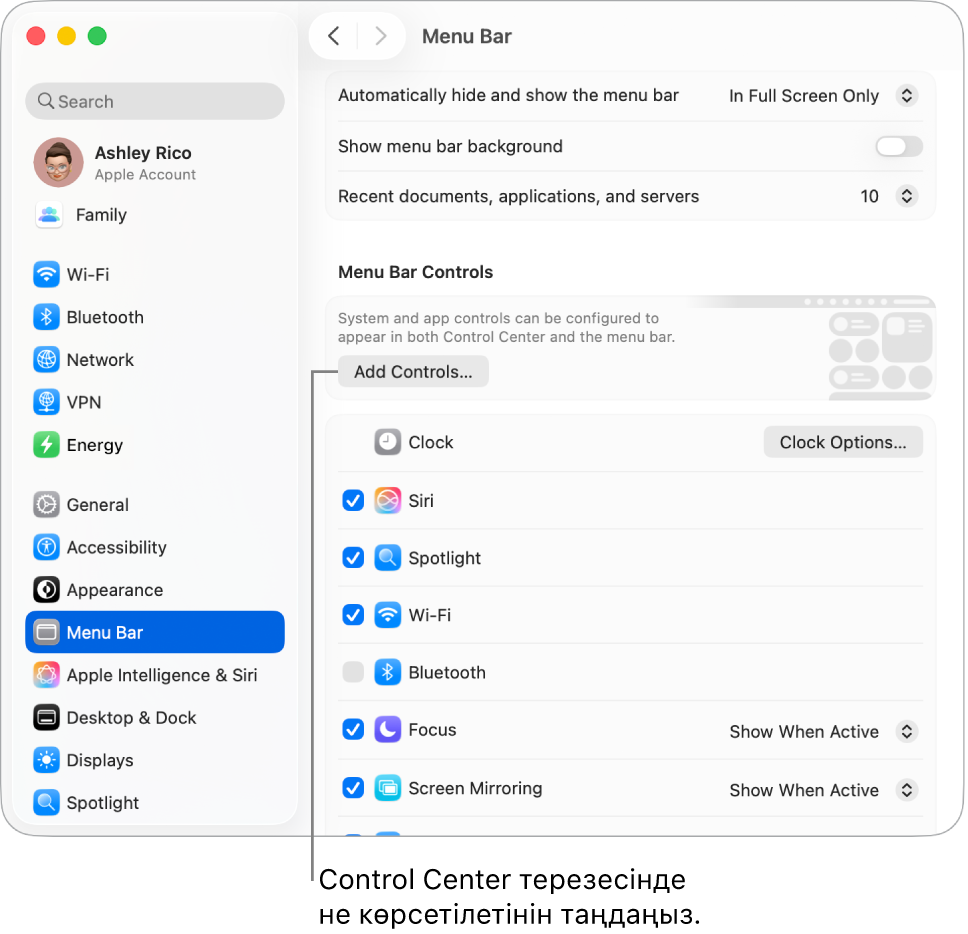
Қосымша мәліметтер. Mac компьютерінде Control Center функциясын пайдалану бөлімін қараңыз. Контентті құрылғылар арасында бөлісу және Контентті үлкен экранда AirPlay арқылы ағынмен жіберу бөлімдерін де қараңыз.